Архитектурна фотография изисква не само правилното око за мотиви, но и технически умения в обработката на изображения. Едно от най-важните умения, които можеш да придобиеш, е прецизният избор. В това ръководство ще ти покажа как да използваш различни техники за селекция и съхранение на области от изображения, за да направиш снимките си по-ефективни. С правилните методи можеш да оптимизираш обработката на изображенията и да реализираш креативните си идеи.
Най-важни изводи
- Използвай инструмента за пера за прецизни селекции.
- Съхранявай селекциите си внимателно, за да спестиш време в работния процес.
- Комбинирай и изваждай селекции за нови резултати; това води до по-креативни възможности.
Стъпка по стъпка ръководство
Стъпка 1: Подготовка на изображението и избор на основния обект
Първо избери изображението, което искаш да обработиш. При работа с фасадата на сграда е решаващо да очертаеш ясно областите, които ще обработваш по-късно. Фокусирай се върху фасадата, прозорците и други архитектурни детайли. Подготви също работната си площ в програмата за обработка на изображения, като добавиш фонова слоя и я почистиш, ако е необходимо.
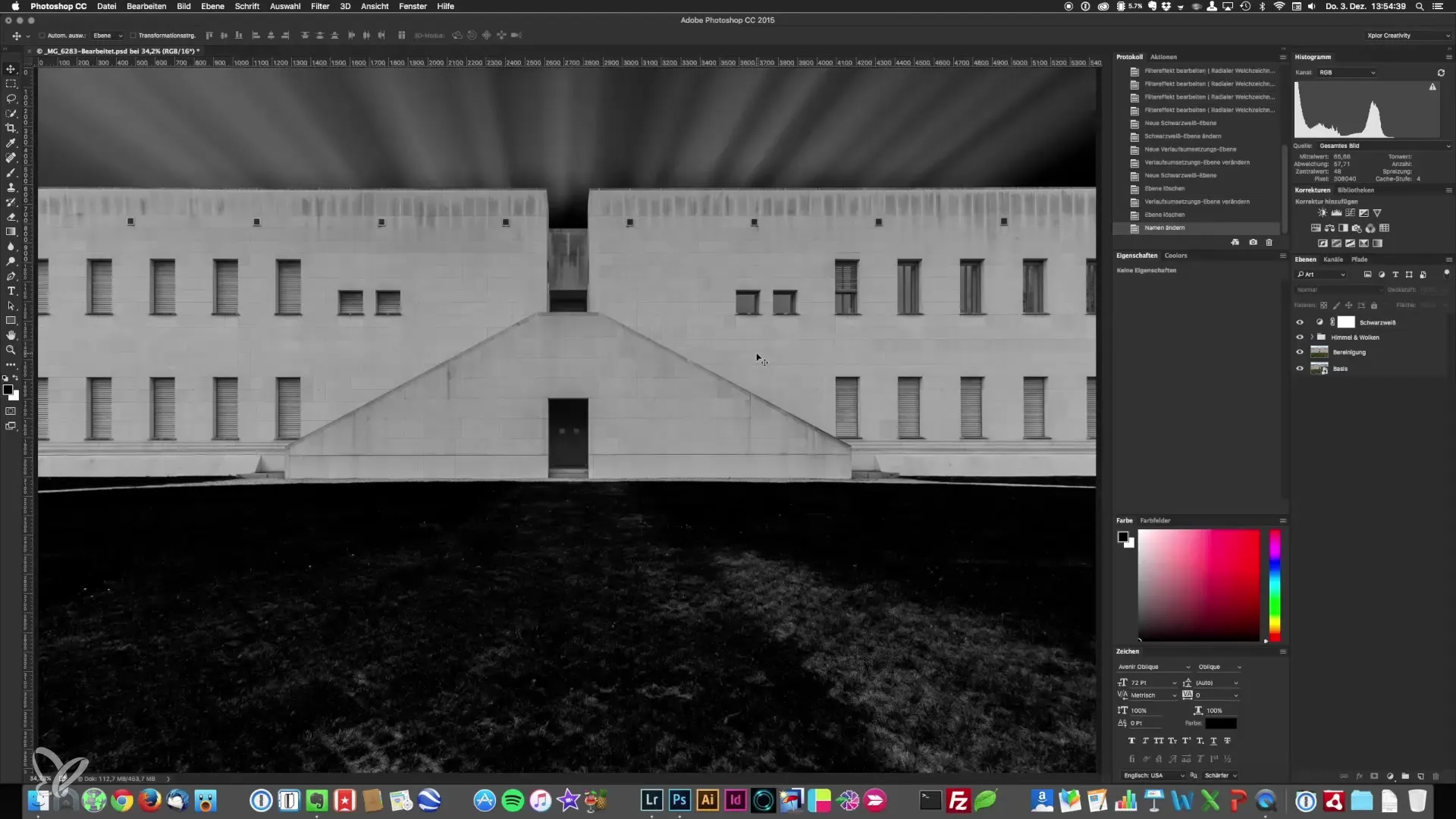
Стъпка 2: Обратна селекция на небето
За да направиш селекция на фасадата и околната област, първо избери небето. Задръж натисната клавиша Command и избери селекцията на небето. За да получиш селекция на останалата част от изображението, използвай функцията "Обърни селекция". По този начин имаш незабавен достъп до цялата сграда и тревата, които по-късно ще обработваш.
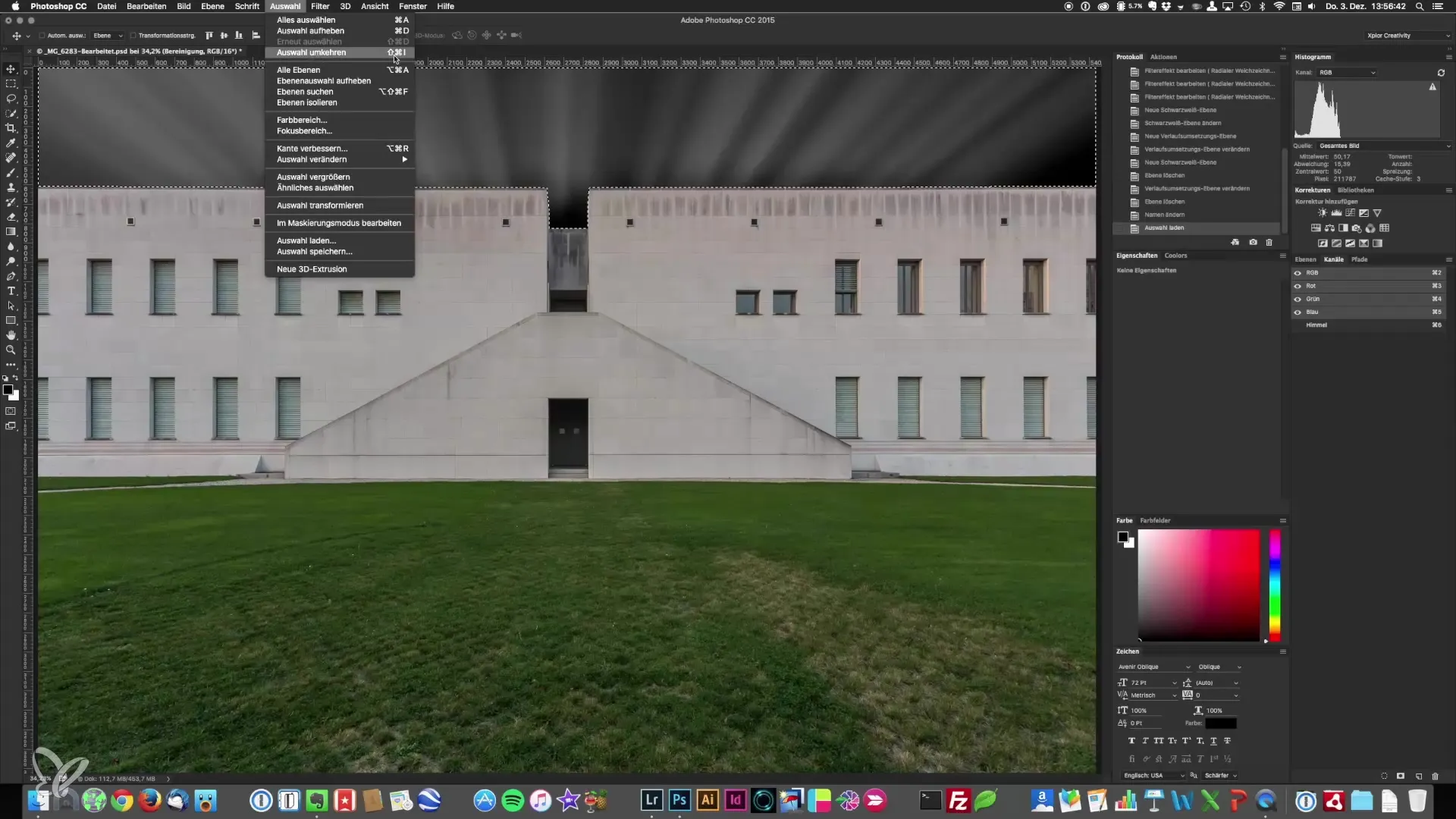
Стъпка 3: Избор на тревата
Работи отдолу нагоре и създай селекция за тревата, но без пътеките. Това изисква специално внимание, тъй като ръбовете не са гладки. Използвай режима на бързи маски - натисни клавиша Q, за да активираш наложението. Рисувай с черна или бяла четка. Внимавай да експериментираш с мекотата на четката, за да постигнеш естествен преход.
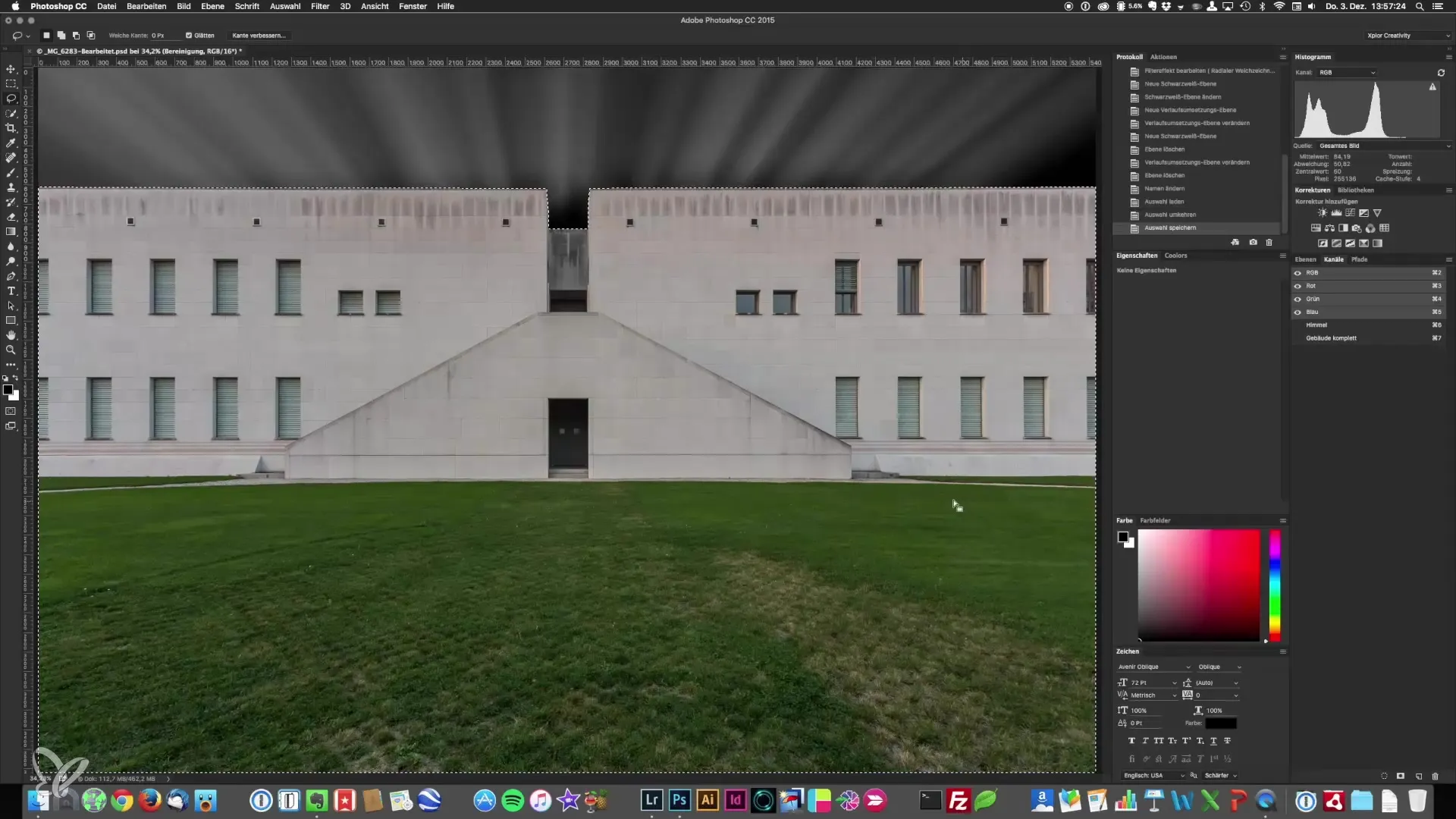
Стъпка 4: Ръчни корекции
Когато ръбът на тревата е в границата на тревната площ, действй внимателно. Намали четката и работи внимателно около ръбовете. Това е особено важно, за да се създаде органично усещане. Искаш ръбовете на селекцията да изглеждат реалистично и добре интегрирани в изображението.
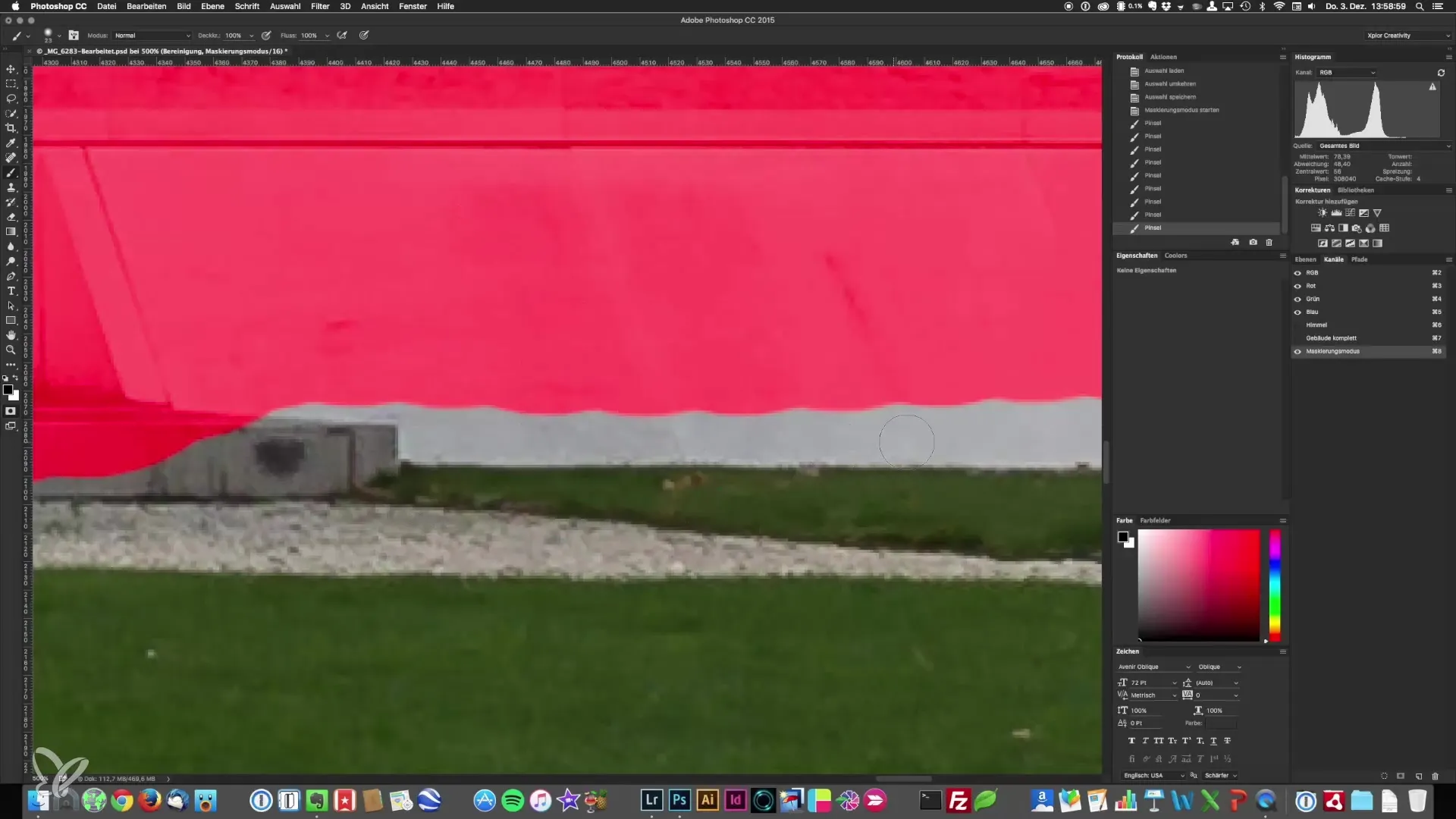
Стъпка 5: Съхранение на селекциите
След като си създал тревата, избери "Съхрани селекция" и я именувай съответно, например "Трева". Това е важно, за да можеш да се върнеш към тази селекция по-късно, без да повтаряш работата.
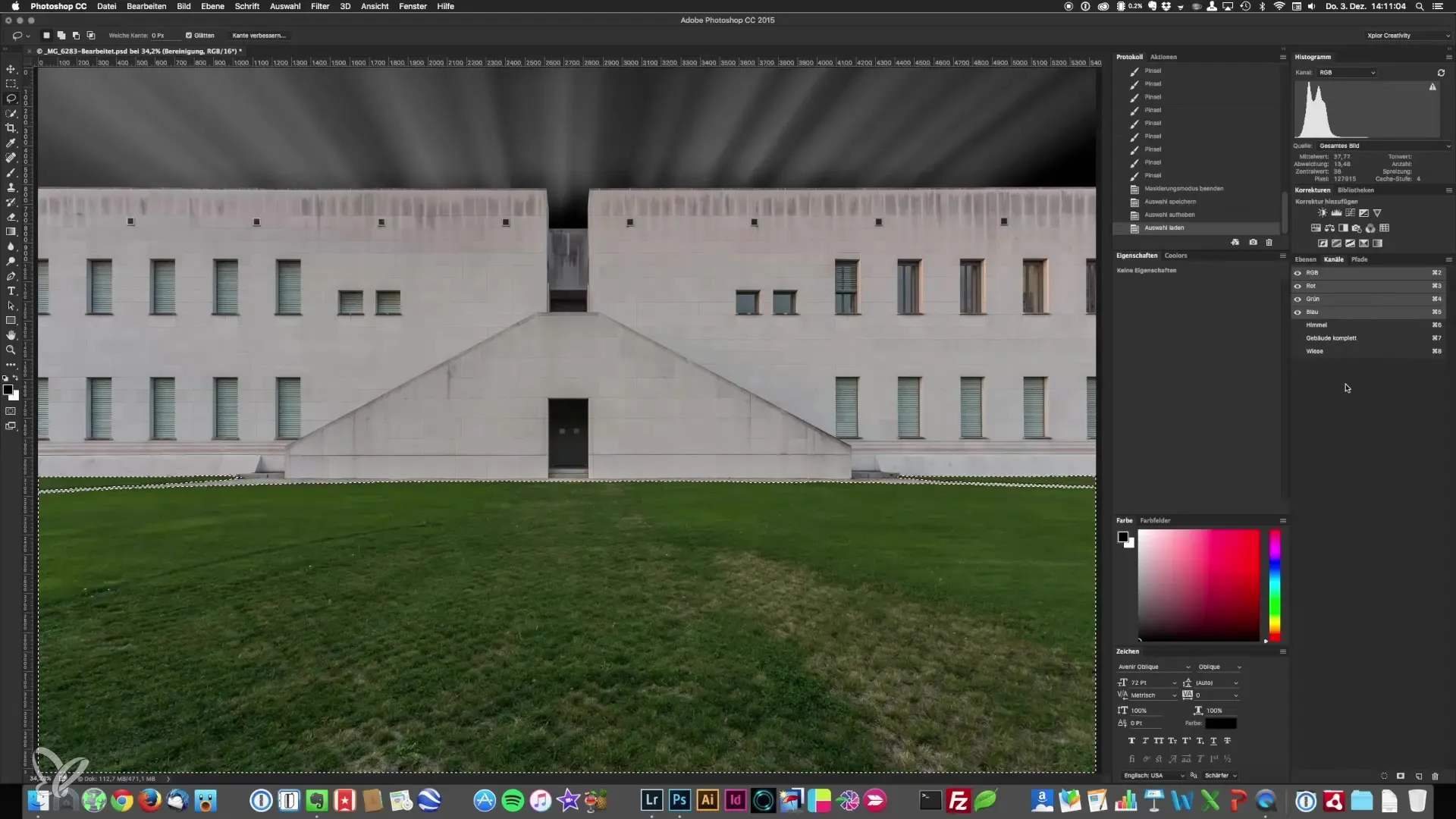
Стъпка 6: Комбиниране на селекции
Сега, когато имаш основните селекции, е важно да знаеш как да ги комбинираш. Задръж натисната клавиша Command и добави селекцията на сградата в активната селекция. Ще се покаже, че комбинираш селекциите помежду им и изваждаш. Това ти позволява да направиш още по-прецизна обработка на области от изображението.
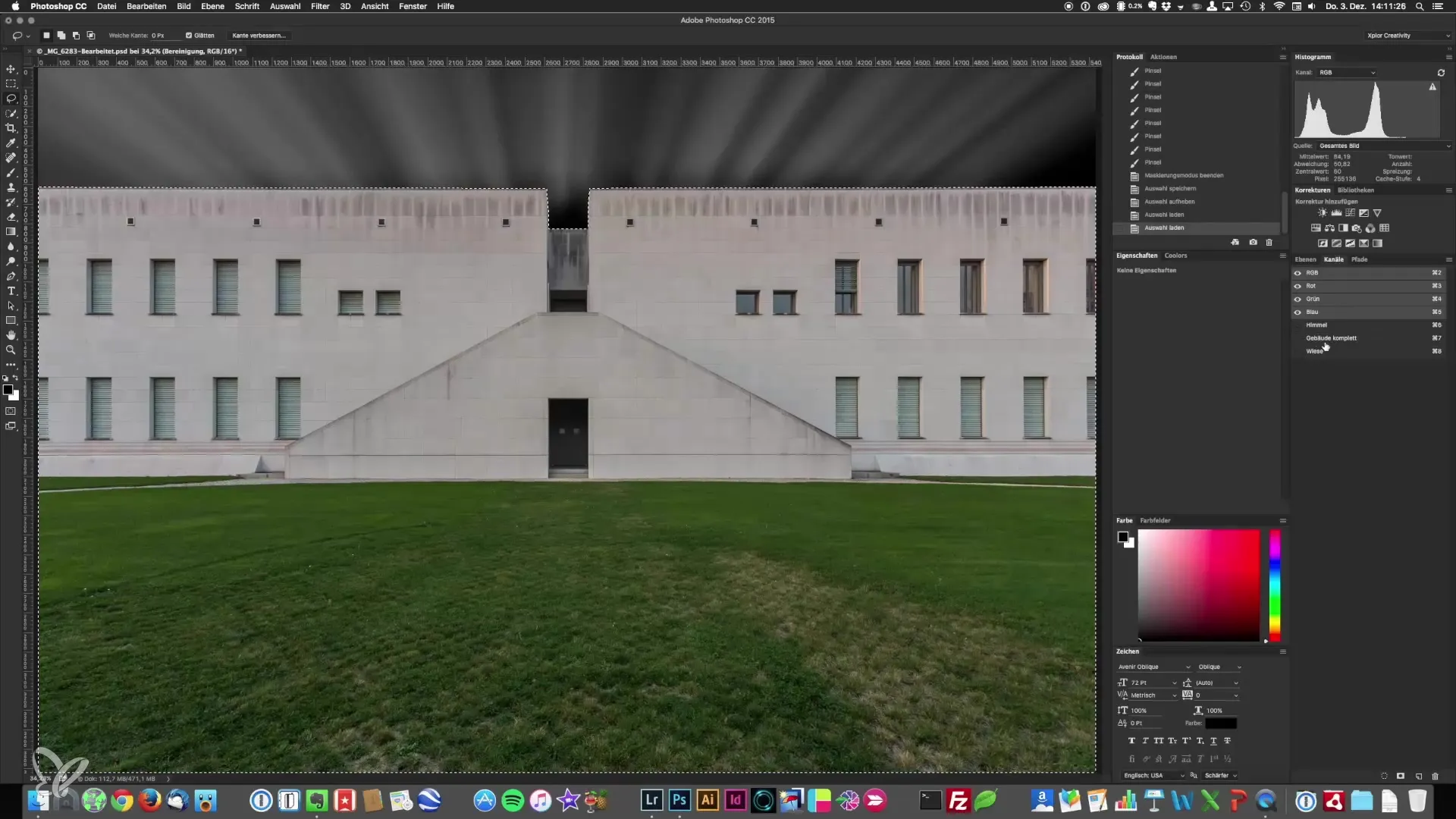
Стъпка 7: Използване на режима на бързи маски за ръчни селекции
Сега отново премини в режима на бързи маски и се увери, че четката ти и мекотата са настроени съответно. Продължи, за да избираш специфични области, които са важни за по-късни корекции, например бордюрите и други детайли.
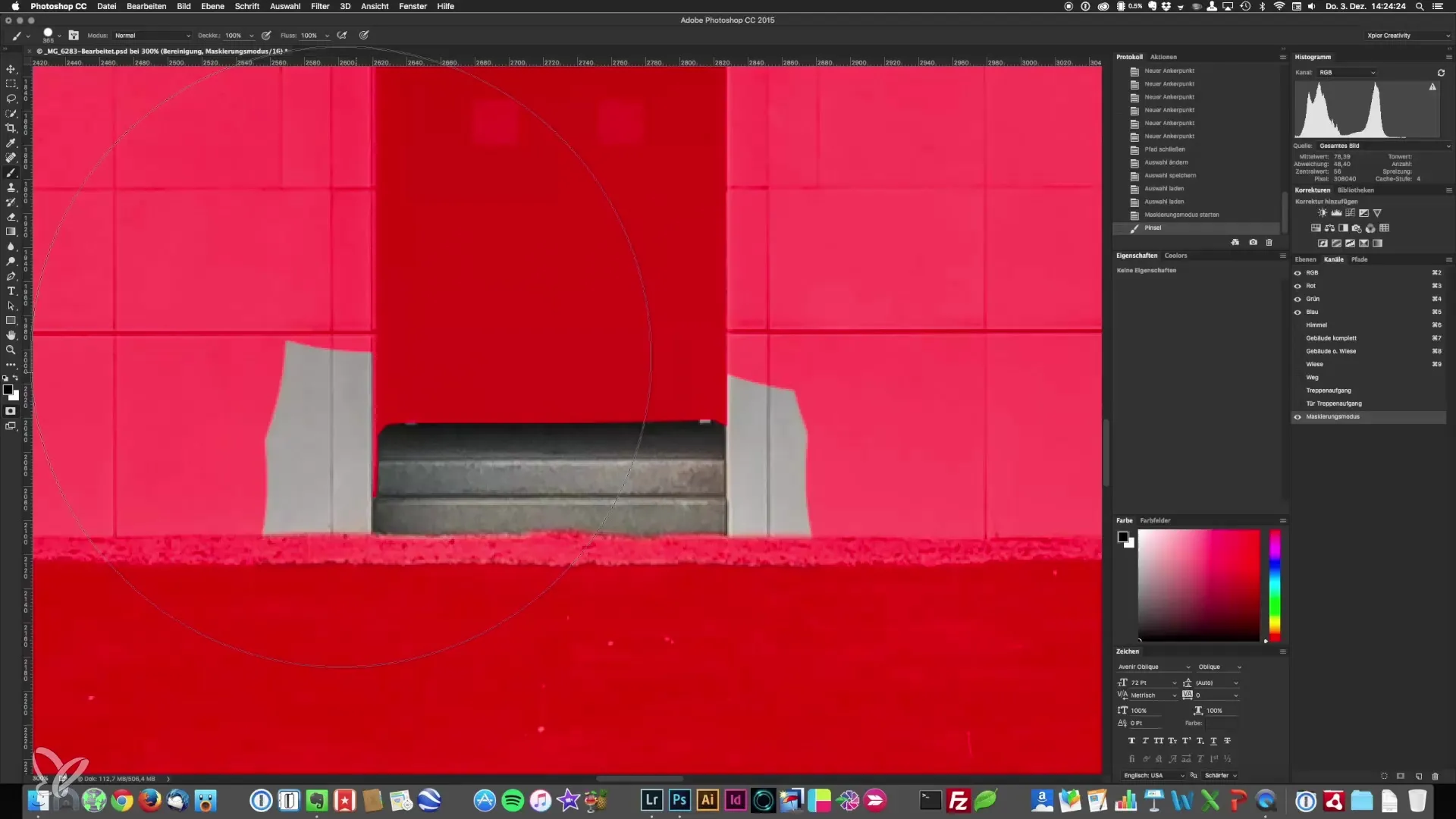
Стъпка 8: Създаване и комбиниране на допълнителни селекции
Създай допълнителни селекции, например за прозорци или специфични архитектурни елементи. Когато приключиш с всички желани селекции, е разумно да ги запазиш поотделно. Обърни внимание, че използваш едно и също име или подобна система, за да нямаш обърквания по-късно.
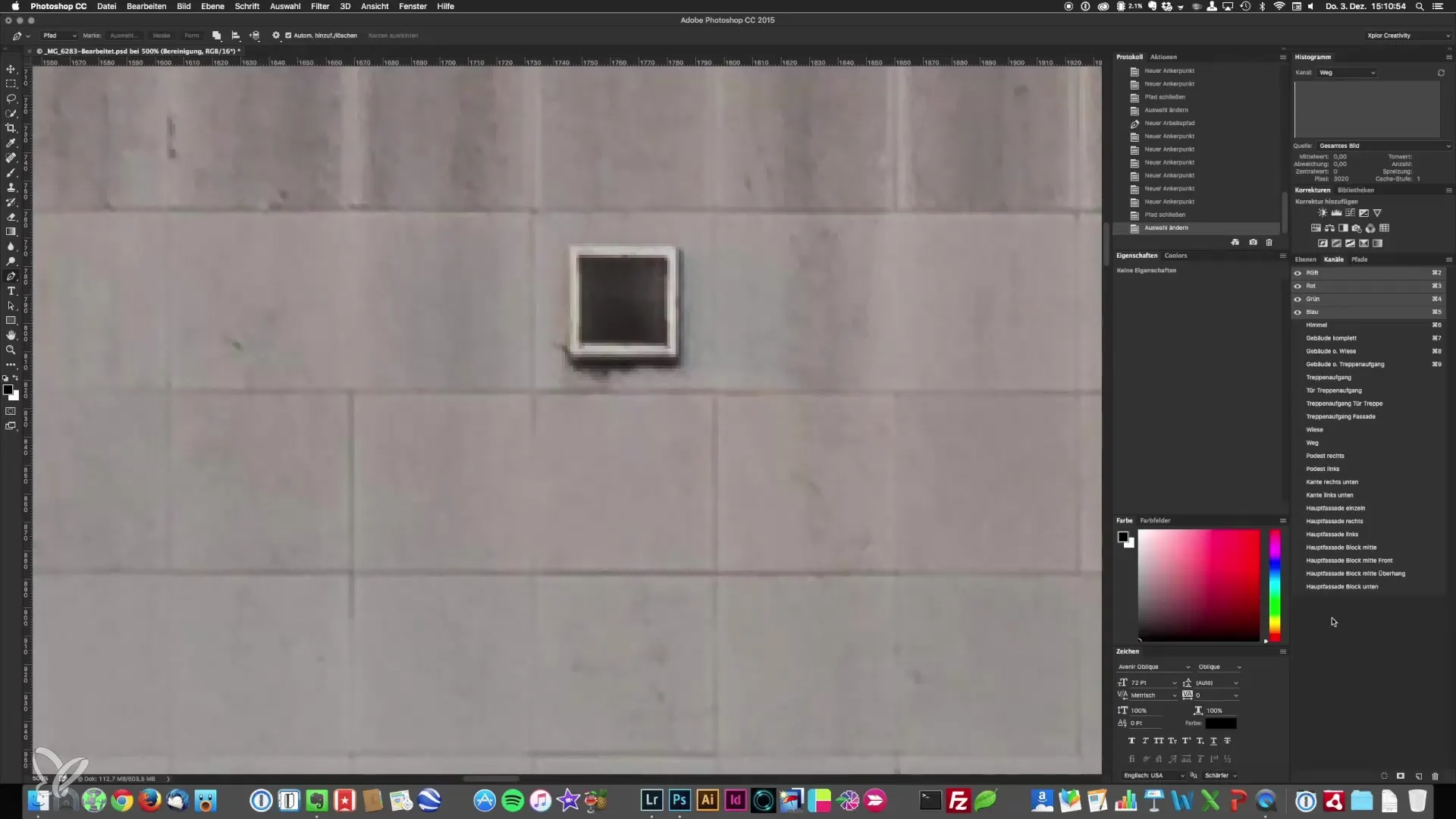
Стъпка 9: Финализиране и подготовка за следващата стъпка
След като всички селекции са създадени, редовно запазвай проекта си, за да избегнеш загуба на данни в случай на неочаквани сривове. Това е особено важно след обработката на сложни области на селекция. Подготви се след това да продължиш с контрастни корекции и градиенти в обработката на изображението.
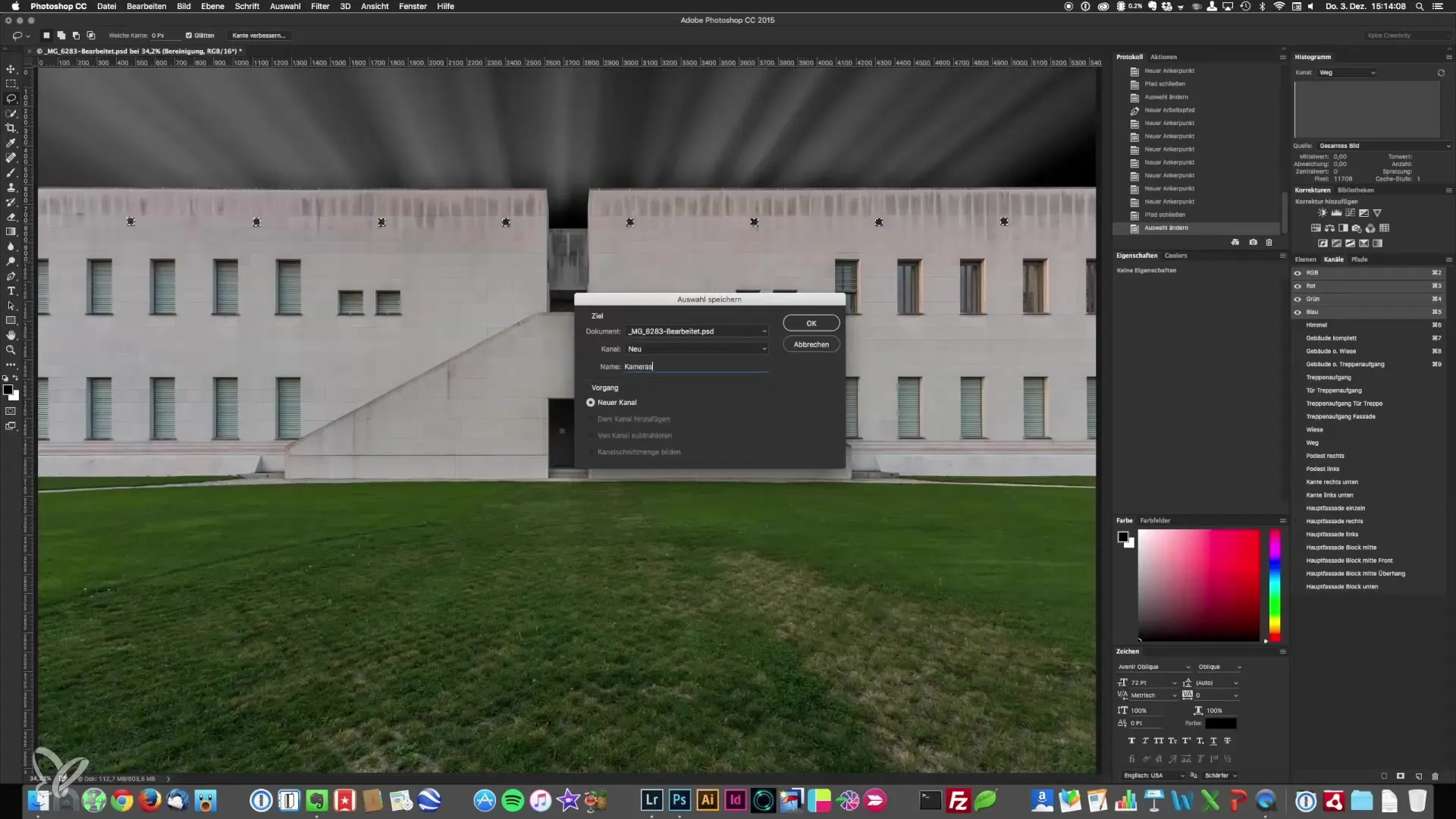
Резюме - Архитектурна фотография: Указания за прецизен избор и съхранение на области от изображения
В това ръководство научи колко важни са прецизните селекции в архитектурната фотография. Ти научи различни техники, като режима на бързи маски, инструмента за пера и комбинирането на селекции. Всеки от тези стъпки е решаващ за създаване на качествени и впечатляващи архитектурни изображения.
Често задавани въпроси
Как мога да работя неправилно със селекцията?- Важно е да работиш колкото се може по-прецизно, тъй като неточностите могат да предизвикат видими проблеми по-късно.
Необходими ли са селекциите за всяко изображение?- Да, те увеличават гъвкавостта и ефективността при обработването на изображенията ти.
Как да запазя селекциите си в Photoshop?- След като направиш селекция, отиди на "Селекция" и избери "Запази селекция".
Колко често трябва да запазвам работата си?- Препоръчително е да запазваш след всяка значима селекция стъпка, за да избегнеш загуба на данни.
Кои методи за селекция са най-ефективни?- Инструментът за пера е много прецизен, докато бързата маска е полезна за по-малко дефинирани ръбове.


